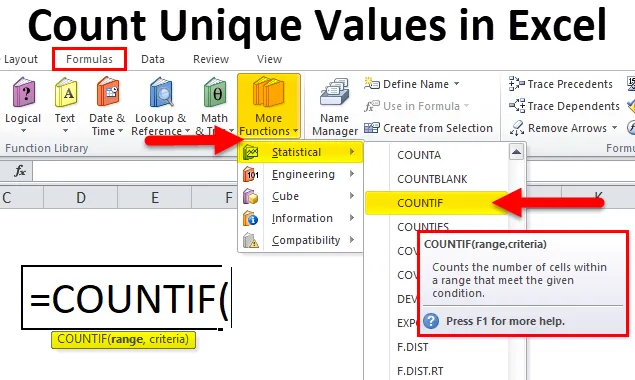
Recuento de valores únicos en Excel (tabla de contenido)
- Contar valores únicos en Excel con COUNTIF
- Fórmula COUNTIF en Excel
- ¿Cómo contar valores únicos en Excel usando COUNTIF?
Contar valores únicos en Excel con COUNTIF
- La función COUNTIF es una función integrada predefinida en Excel que se clasifica en función estadística.
- La función COUNTIF cuenta las celdas según la condición que menciona en la fórmula.
- Es una versión avanzada o mejorada de la función COUNT.
- La función COUNTIF es capaz de contar diferentes tipos de celdas, es decir, una celda con valores de texto, valores de fecha, espacios en blanco o no en blanco, celdas con el número o valores numéricos, celdas con palabras o caracteres específicos, etc.
- La función COUNTIF en Excel es flexible, fácil de usar y muy simple con pocos argumentos.
- La función COUNTIF también se puede integrar con otras funciones de Excel (por ejemplo, COUNTIF junto con varias funciones de Excel con criterios únicos o múltiples) para obtener el resultado deseado.
Definición
La función COUNTIF cuenta el número de celdas dentro de un rango específico según una condición o criterio específico aplicado.
Fórmula COUNTIF en Excel
A continuación se muestra la fórmula COUNTIF en Excel:
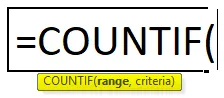
La función COUNTIF tiene dos argumentos, es decir, rango, criterios.
- Rango : (argumento obligatorio o obligatorio) Indica el rango de celdas en las que se aplicarán los criterios.
- Criterios: (argumento obligatorio o obligatorio) Es una condición que se aplicará a los valores presentados por el rango de celdas. Indica lo que debe contarse.
Nota: Puede ser una cadena de texto, una referencia de celda o una expresión matemática / lógica.
- En el argumento Criterio, los valores no numéricos siempre deben estar entre comillas dobles.
- El argumento de criterios no distingue entre mayúsculas y minúsculas, donde puede considerar minúsculas, mayúsculas y minúsculas.
- Los caracteres comodín también se pueden usar en el argumento de criterio de la función COUNTIF.
Los tres caracteres comodín más utilizados en las funciones de Excel COUNTIF son:
- Signo de interrogación (?): Se utiliza para rastrear o identificar o contar un solo carácter.
- Asterisco (*): para hacer coincidir cualquier secuencia de caracteres iniciales o finales.
- Tilde (~): Para encontrar un signo de interrogación real o un asterisco.
La función COUNTIF se basa puramente en la lógica de lo que aplica en el argumento de criterios.
Se pueden usar varios operadores aritméticos en la función COUNTIF:
| < | Menos que |
| > | Mas grande que |
| = | Igual a |
| <= | Menos que o igual a |
| > = | Mayor qué o igual a |
| Menor o mayor que |
Estos operadores mencionados anteriormente se utilizan en el argumento Criterios de la función COUNTIF.
¿Cómo contar valores únicos en Excel usando COUNTIF?
Contar valores únicos en Excel Usar COUNTIF es muy simple y fácil de usar. Comprendamos el recuento de valores únicos en Excel por algún ejemplo.
Puede descargar este recuento de valores únicos con la plantilla de Excel de COUNTIF aquí - Contar valores únicos con la plantilla de Excel de COUNTIFContar valores para un valor de número único dado en Excel - Ejemplo # 1
En el ejemplo mencionado a continuación. La tabla contiene el nombre del alumno en la columna B (B8 a B24) y la puntuación de cada alumno (C8 a C24). Aquí, en el conjunto de datos hay una repetición de puntajes, aquí necesito obtener el recuento de puntaje único, es decir, "35" de este rango de conjunto de datos (C8: C24).
Apliquemos la función COUNTIF en la celda "E9". Seleccione la celda "E9" donde debe aplicarse la función COUNTIF.
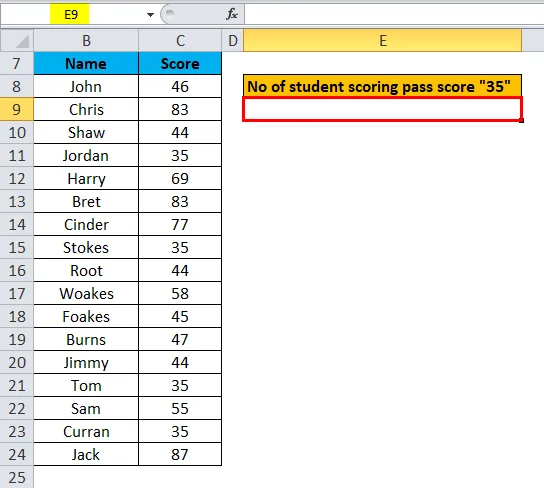
Haga clic en el botón de función de inserción (fx) debajo de la barra de herramientas de fórmula, aparecerá un cuadro de diálogo, escriba la palabra clave "COUNTIF" en la búsqueda de un cuadro de función, aparecerá la función COUNTIF en seleccione un cuadro de función. Haga doble clic en la función COUNTIF.
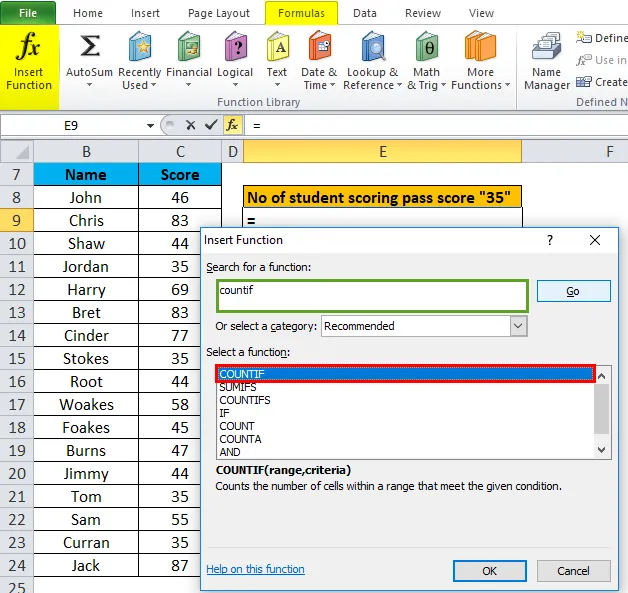
Aparece un cuadro de diálogo donde los argumentos para la función COUNTIF deben completarse o ingresarse, es decir, = COUNTIF (Rango, criterios)
- Rango : para ingresar el argumento de rango , haga clic dentro de la celda C8 y verá la celda seleccionada, luego seleccione las celdas hasta C24. De modo que ese rango de columnas se seleccionará, es decir, C8: C24.
- Criterios: es una condición que le dice a la función countif qué celdas contar, es decir . 35)
Haga clic en Aceptar, después de ingresar tanto el argumento.
= COUNTIF (C8: C24, 35)
es decir, devuelve el recuento de puntuación única, es decir, "35" de este rango de conjunto de datos (C8: C24). Haga clic en Aceptar

Aquí, la función COUNTIF ha devuelto un recuento de puntaje único, es decir, "35" dentro de un rango definido, es decir, 4. El puntaje de aprobación ha aparecido 4 veces en un rango de conjunto de datos (C8: C24).

Contar valores para un valor de texto único dado en Excel - Ejemplo # 2
En el ejemplo mencionado a continuación, la Tabla contiene una fecha en la columna G (G5 a G20) y un día en la columna (H5 a H20). Aquí, en el conjunto de datos hay una repetición de días, aquí necesito obtener el recuento de un día único, es decir, "martes" solo de este rango de conjunto de datos (H5: H20).
Apliquemos la función COUNTIF en la celda "J7". Seleccione la celda "J7" donde se debe aplicar la función COUNTIF.
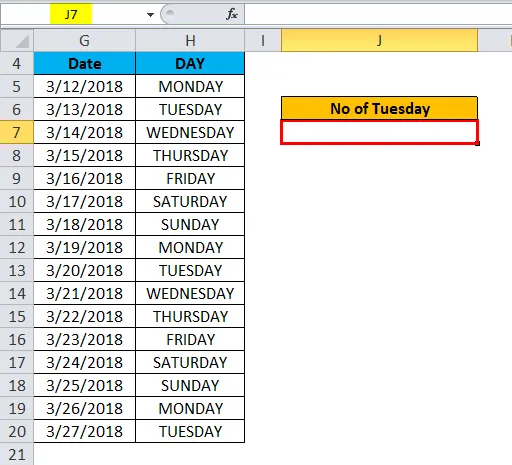
Haga clic en el botón de función de inserción (fx) debajo de la barra de herramientas de fórmula, aparecerá un cuadro de diálogo, escriba la palabra clave "COUNTIF" en la búsqueda de un cuadro de función, aparecerá la función COUNTIF en seleccione un cuadro de función. Haga doble clic en la función COUNTIF.
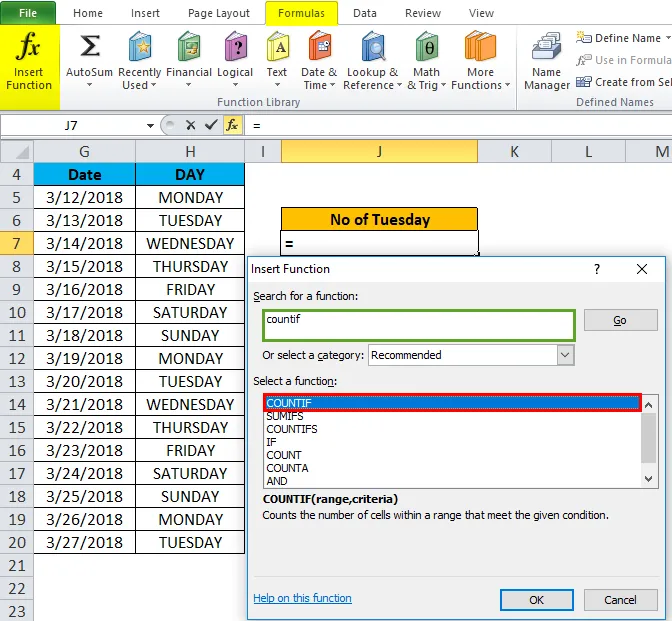
Aparece un cuadro de diálogo donde los argumentos para la función COUNTIF deben completarse o ingresarse, es decir, = COUNTIF (Rango, criterios)
- Rango : para ingresar el argumento de rango , haga clic dentro de la celda H5 y verá la celda seleccionada, luego seleccione las celdas hasta H20. De modo que ese rango de columnas se seleccionará, es decir, H5: H20.
- Criterios: es una condición que le dice a la función countif qué celdas contar o celdas que contienen un valor de texto, es decir . "MARTES".
Aquí, estamos usando un valor o condición de texto, tenemos que escribirlo entre comillas dobles. Otra cosa que debes saber es el criterio. no distingue entre mayúsculas y minúsculas, donde también puede usar "martes" en minúscula
Haga clic en Aceptar, después de ingresar tanto el argumento.
= COUNTIF (H5: H20, "MARTES")
es decir, devuelve el recuento de un valor de texto único, es decir, "martes" de este rango de conjunto de datos (H5: H20). Haga clic en Aceptar.
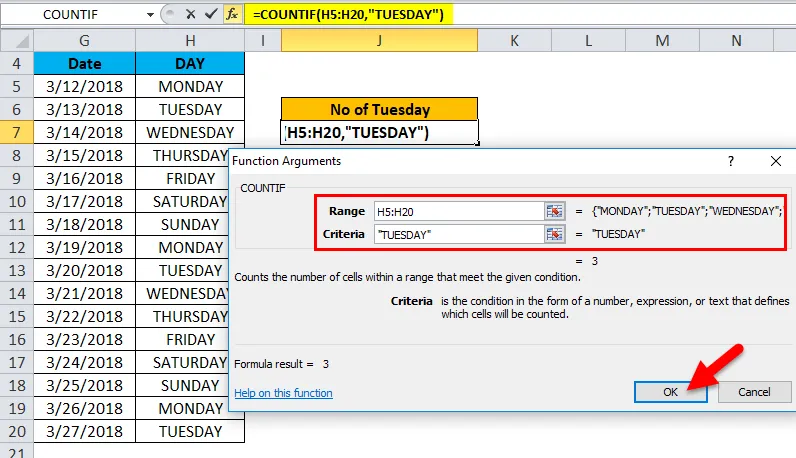
Aquí, la función COUNTIF ha devuelto un recuento de un valor de texto único, es decir, "martes" dentro del rango definido, es decir, 3. El martes ha aparecido 3 veces en un rango de conjunto de datos (H5: H20).
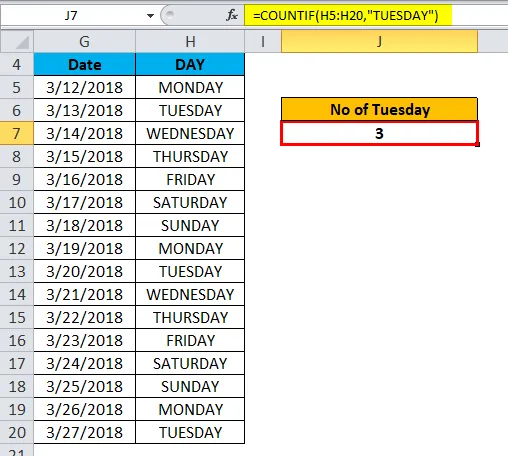
Supongamos que desea contar los sábados y domingos, aún puede usar esta función COUNTIF. Como ambos, el valor del texto comienza con "S" . Podemos usar una sintaxis simple de COUNTIF.
Aquí podemos usar un carácter comodín, asterisco (*) para que coincida con una secuencia de caracteres principales, es decir, "s"
Vamos a pagar, cómo funciona, aquí uso formula = COUNTIF (H5: H20, "S *")
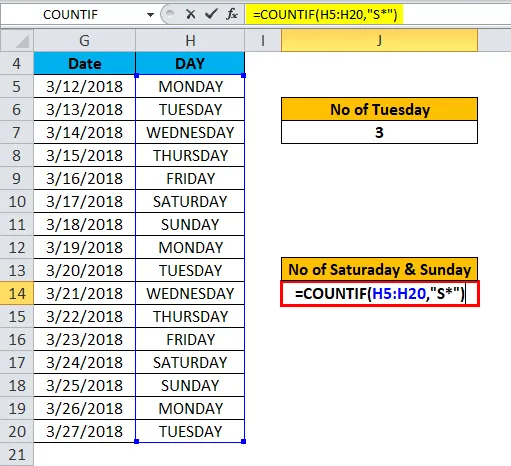
donde devuelve el recuento de sábados y domingos, es decir, 4
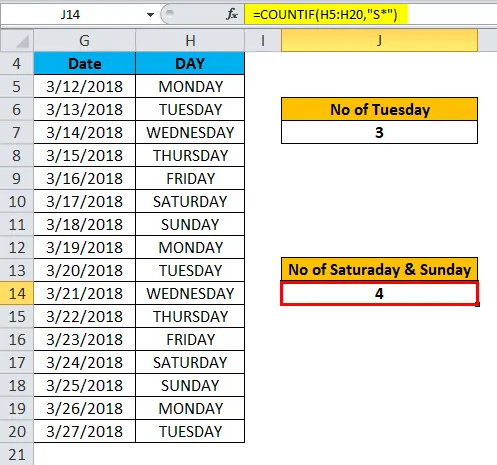
Cosas para recordar sobre el recuento de valores únicos en Excel
- La función COUNTIF no es aplicable a un rango de celdas no adyacentes.
- Si la cadena de texto en el argumento criterio contiene más de 255 caracteres o más de 255 caracteres de longitud. que #VALOR! se produce un error
Artículos recomendados
Esta ha sido una guía para contar valores únicos en Excel usando COUNTIF. Aquí discutimos la fórmula de COUNTIF en Excel y cómo contar valores únicos en Excel junto con ejemplos prácticos y una plantilla de Excel descargable. También puede consultar nuestros otros artículos sugeridos:
- Guía para la función Excel COUNTIF
- ¿Cómo usar la función RANK en Excel?
- Función COMBIN en Excel con los mejores ejemplos
- Información sobre la función de recuento de Excel
- Contar caracteres en Excel (ejemplos con plantilla de Excel)